CAD启动动态输入怎么设置?
溜溜自学 室内设计 2022-04-18 浏览:513
大家好,我是小溜,在AutoCAD软件中有时发现输入字符表达式的时候会自动跟踪,在绘画时也是一样的跟踪,但要使用这个功能,我们需要根据自己的情况来设置,那么下面小溜会把CAD启动动态输入怎么设置的步骤分享大家。
想要更深入的了解“CAD”可以点击免费试听溜溜自学网课程>>
工具/软件
电脑型号:联想(Lenovo)天逸510S;系统版本:Windows7;软件版本:CAD2014
方法/步骤
第1步
在状态工具栏的对象捕捉工具位置下单击右键鼠标可列出下列选项。
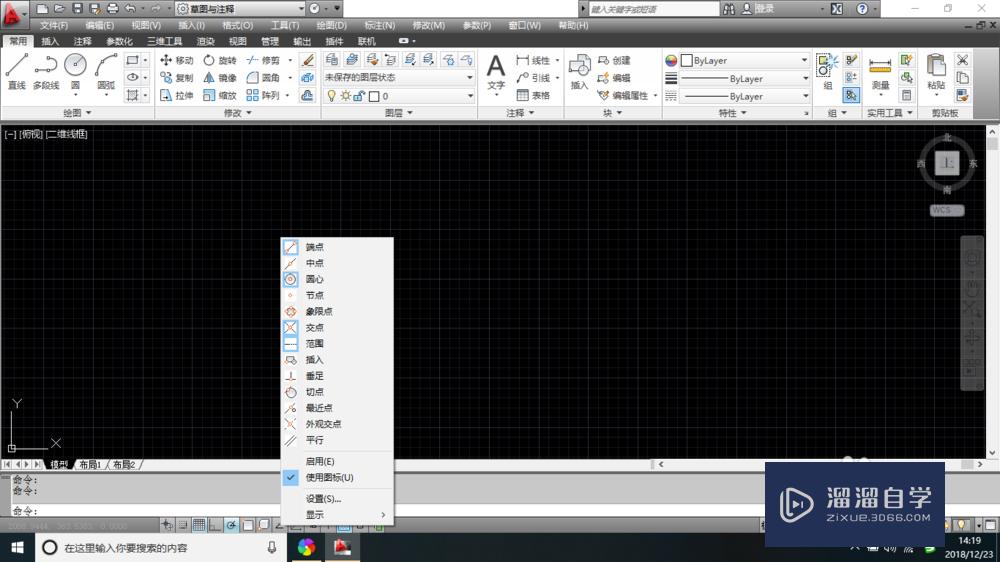
第2步
在选项中点击设置命令。
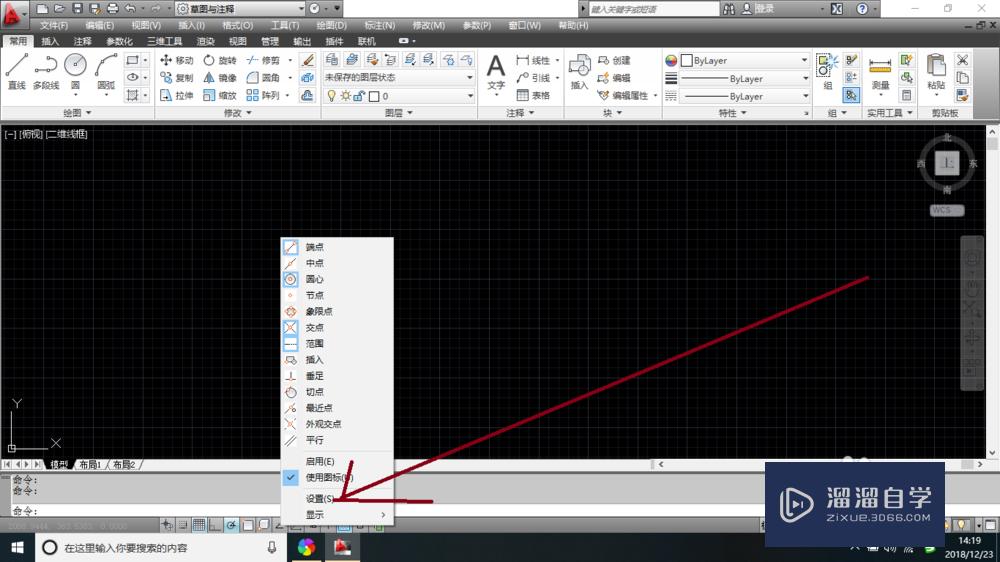
第3步
然后打开草图设置对话框窗口中点击动态输入选项卡。
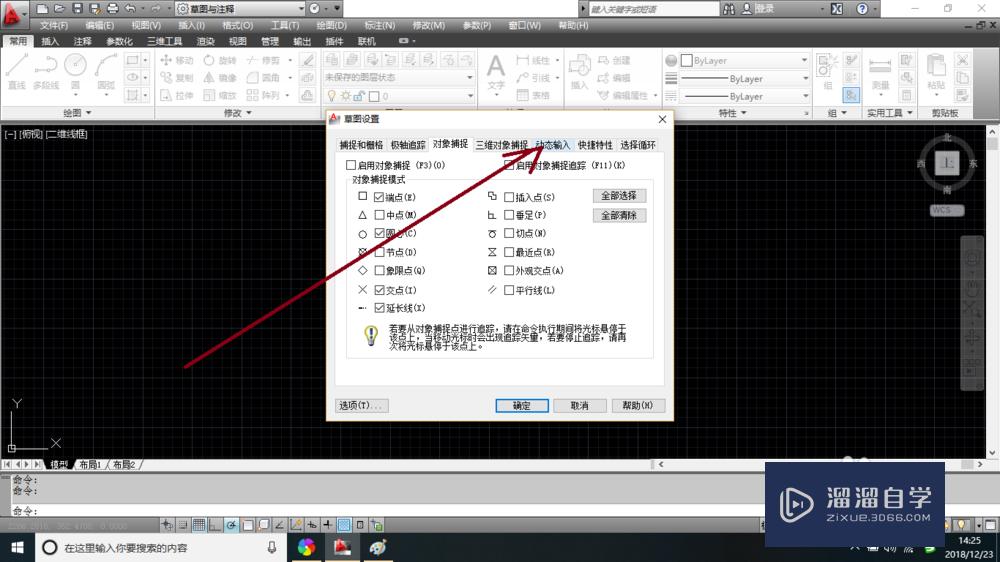
第4步
在选项卡会中三个选项设置。比如在启动指针输入中的指针输入点击设置按钮再次打开指针输入设置对话框,在这修改指针输入参数。
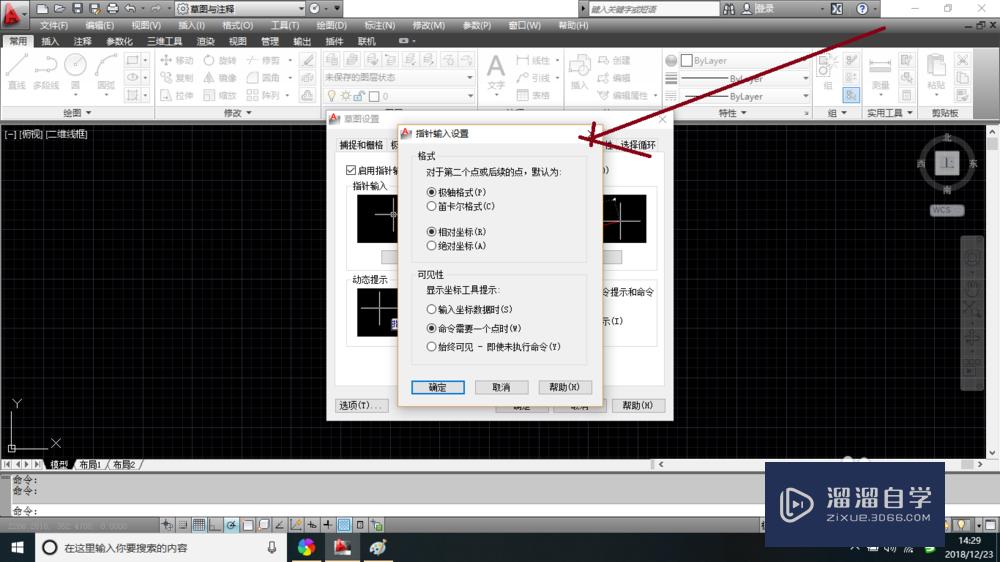
第5步
然后在对话框中点击确定按钮可关闭当前的对话框。
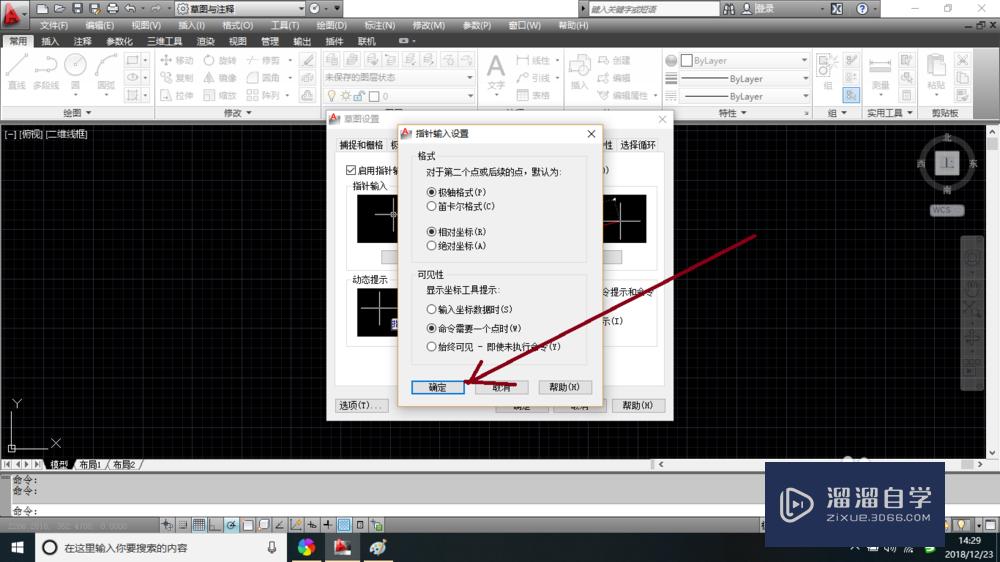
第6步
返回到动态输入选项卡也可以对可能时启动标注输入项中的标注输入点击设置按钮打开标注输入的设置对话框,然后进行设置再单击确定按钮即可。
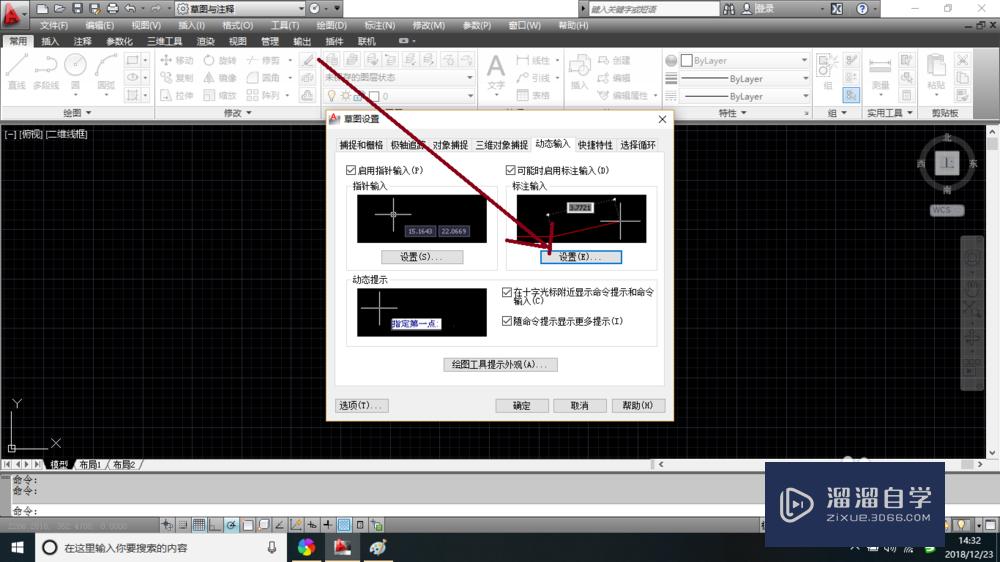
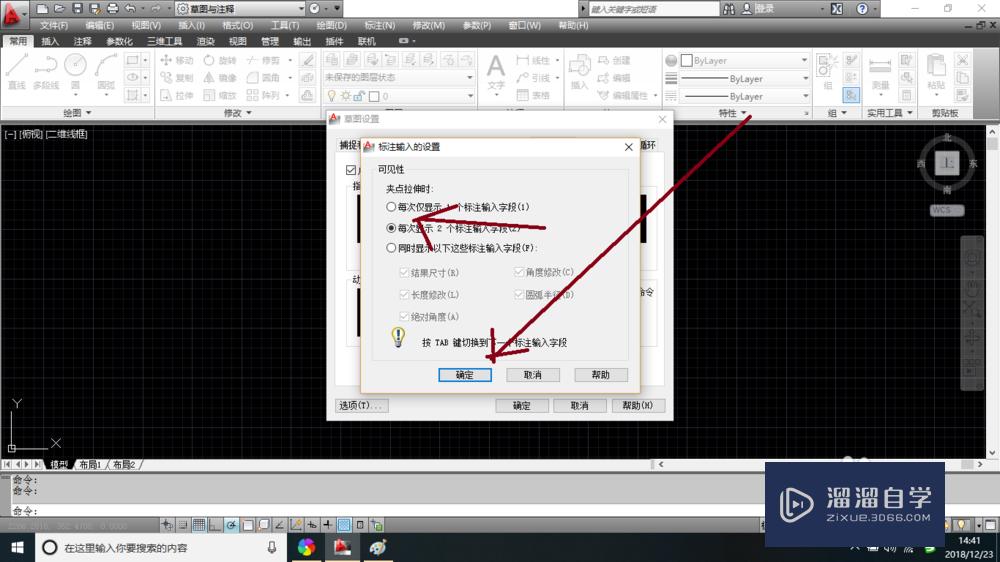
温馨提示
好了,以上就是“CAD启动动态输入怎么设置?”这篇文章全部内容了,小编已经全部分享给大家了,还不会的小伙伴们多看几次哦!最后,希望小编今天分享的文章能帮助到各位小伙伴,喜欢的朋友记得点赞或者转发哦!
相关文章
距结束 05 天 18 : 19 : 39
距结束 01 天 06 : 19 : 39
首页









